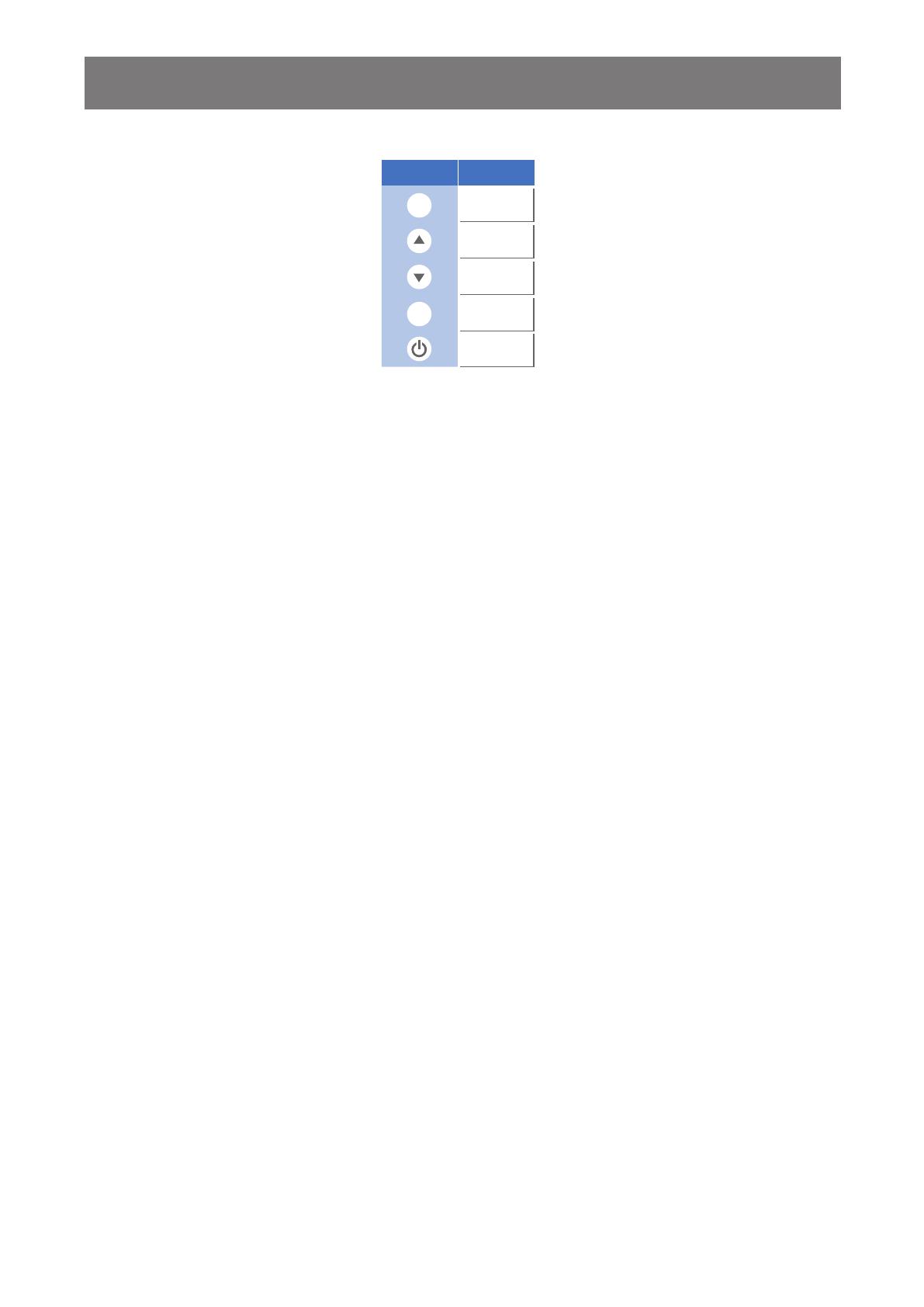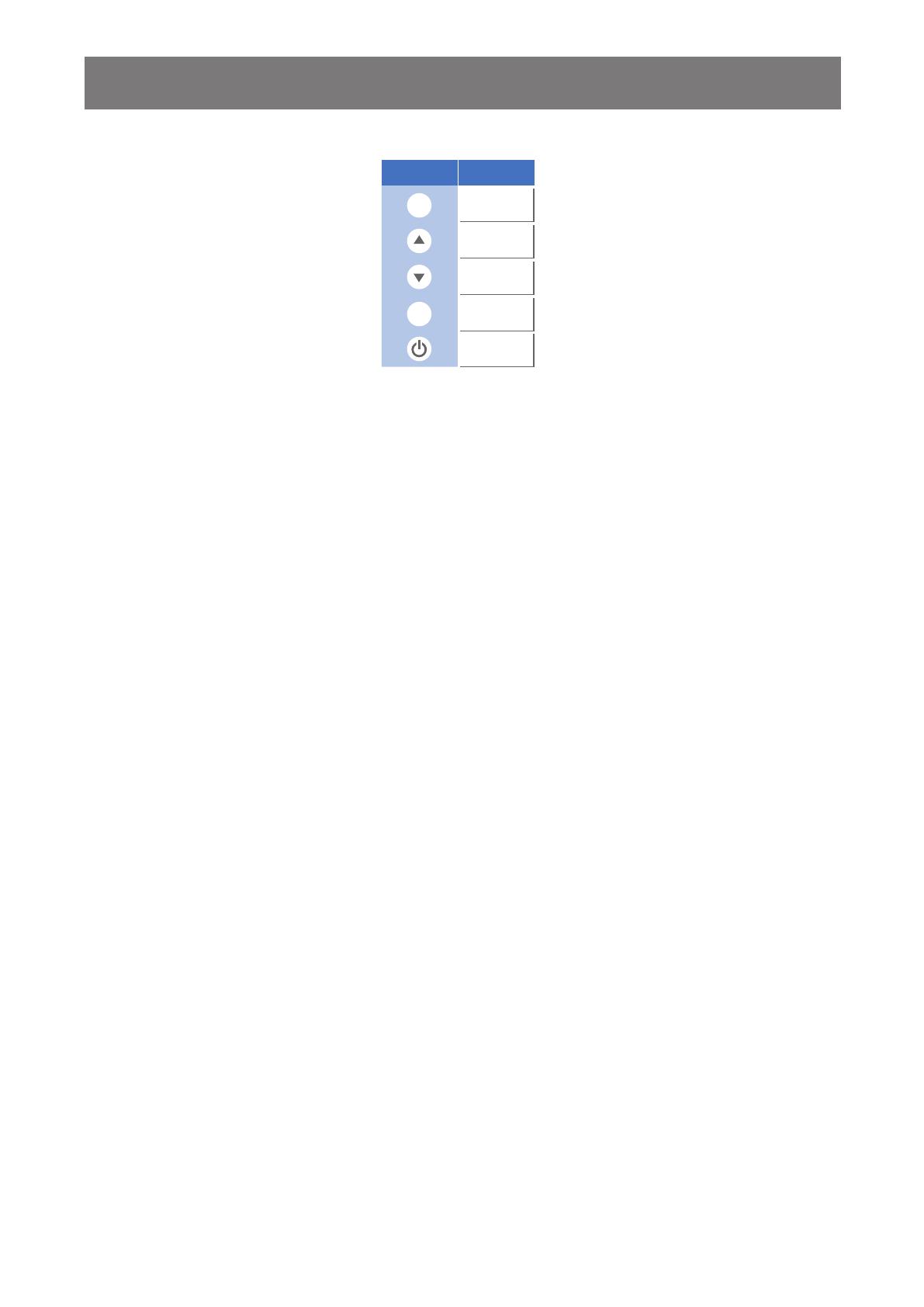
15
BEDIENELEMENTE
3.2 Verwendung der OSD-Menüs
Power
Symbol Tastenname
Menu
Up
Down
Enter
MENU
SELECT
1. Drücken Sie die „Menu“-Taste, um das Bildschirmmenü einzublenden, und drücken Sie die „Up“-
oder „Down“-Taste, um im Hauptmenü eine der fünf Funktionen auszuwählen.
2. Wählen Sie die einzustellenden Optionen durch Drücken der „Enter“-Taste aus.
3. Ändern Sie den Wert der einzustellenden Optionen durch Drücken der „Up“- oder „Down“-Taste.
4. Wenn Sie die „Menu“-Taste bei eingeblendetem OSD-Menü drücken, kehren Sie zum Hauptmenü
zurück oder beenden Sie das OSD.
5. Das OSD-Menü wird automatisch ausgeblendet, wenn es innerhalb einer bestimmten, vom
Benutzer vordenierten Zeit inaktiv war.
6. Anhand folgender Schritte können Sie die Tasten für OSD-Menü-/Ein/Aus sperren.
(Wichtig: Der Monitor muss eingeschaltet und ein gültiges Signal voreingestellt sein.)
(a.) Drücken Sie die „Menu“-Taste; das OSD-Menü wird angezeigt.
(b.) Drücken Sie bei eingeblendetem OSD-Menu erneut die „Menu“-Taste und halten sie gedrückt;
das OSD-Menü verschwindet. Drücken Sie einmal die „Power“-Taste, während die Menütaste
weiterhin gedrückt gehalten wird. Das „Lock/Unlock“-Menü wird 3 Sekunden lang angezeigt.
(c.) Wählen Sie mit der „Enter“-Taste die OSD-Einstellung oder Ein/Aus und setzen diese Option
durch Drücken der „Up“- oder „Down“-Taste auf „Lock“.
(d.) Wenn Sie die „Up“- oder „Down“-Taste loslassen, wird die vorherige Einstellung gespeichert
und das „Lock/Unlock“-Menü automatisch beendet.
7. Anhand folgender Schritte können Sie die Tasten für OSD-Menü-/Ein/Aus wieder entsperren.
(Wichtig: Der Monitor muss eingeschaltet und ein gültiges Signal voreingestellt sein.)
(a.) Drücken Sie gleichzeitig die „Menu“-Taste und die „Power“-Taste und halten diese Tasten
gedrückt; das „Lock/Unlock“-Menü wird 3 Sekunden lang angezeigt.
(b.) Wählen Sie mit der „Enter“-Taste die OSD-Einstellung oder Ein/Aus und setzen diese Option
durch Drücken der „Up“- oder „Down“-Taste auf „Unlock“.
(c.) Wenn Sie die „Up“- oder „Down“-Taste loslassen, wird die vorherige Einstellung gespeichert
und das „Lock/Unlock“-Menü automatisch beendet.
Wichtig:
a. Ist die OSD Lock-Funktion ausgewählt, sind alle Tasten außer der „Power“-Taste deaktiviert.
b. Wenn die Power Lock-Funktion ausgewählt ist, zeigt dies an, dass de „Power“-Taste
deaktiviert ist; Sie können den Monitor nicht über die „Power“-Taste ausschalten.